翻訳は機械翻訳により提供されています。提供された翻訳内容と英語版の間で齟齬、不一致または矛盾がある場合、英語版が優先します。
Amazon Connect を使用して、エージェントとお客様の間で録音された会話をレビューする
マネージャーは、エージェントとお客様間の過去の会話を確認できます。これを設定するには、記録動作を設定し、マネージャーに適切なアクセス許可を割り当て、記録された会話にアクセスする方法を示す必要があります。
会話はいつ録音されますか? 通話録音の動作の詳細については、「」を参照してください問い合わせ記録のタイミング、内容、場所。
ヒント
通話録音を有効にすると、問い合わせが切断された直後に S3 バケットに録音が配置されます。次に、この記事の手順を使用して録音を確認できます。
また、顧客の問い合わせレコード から録音にアクセスすることもできます。ただし、問い合わせレコードの録音は、問い合わせ作業後 (ACW) 状態が終了した後にのみ利用できます。
録音へのアクセスの管理方法 [Recorded conversations (unredacted)] (録音された会話 (秘匿化なし)) セキュリティプロファイルのアクセス許可を使用して、録音を聞くことができるユーザーを管理し、S3 で生成された対応する URL にアクセスすることができるユーザーを管理します。このアクセス許可の詳細については、「Amazon Connect でコンタクトセンターの過去の会話の確認に必要なアクセス許可を割り当てる」を参照してください。
過去のエージェントとの会話の記録とトランスクリプトを確認する
このセクションでは、マネージャーが過去のエージェントとの会話の過去の録音とトランスクリプトを確認するために実行するステップについて説明します。チャットコンタクトの場合、同じトランスクリプトにエージェントインタラクションと自動インタラクション (チャットボットなど) が含まれます。
-
問い合わせ検索ページにアクセスし、録音にアクセスするためのアクセス許可を持つユーザーアカウントを使用して Amazon Connect にログインします。 Amazon Connect でコンタクトセンターの過去の会話の確認に必要なアクセス許可を割り当てる
-
Amazon Connect で、[分析と最適化]、[コンタクトの検索] の順に選択します。
-
日付、エージェントのログイン、電話番号、またはその他の基準で問い合わせのリストをフィルタリングします。[検索] を選択してください。
ヒント
録音を検索するには、問い合わせ ID フィルターを使用することをお勧めします。問い合わせの録音を正確に探すには、これが最も確実な方法です。問い合わせ ID と同じ名前の録音が大半ですが、すべてではありません。
-
次の画像に示すように、録音された会話には、[録音/トランスクリプト] 列にアイコンが表示されます。適切なアクセス許可がない場合、これらのアイコンは表示されません。
![[コンタクトの検索結果] ページの音声録音の再生、ダウンロード、および削除アイコン。](images/recording-icons.png)
-
次の画像に示すように、音声会話の録音を聞くか、チャットのトランスクリプトを読むには、[再生] アイコンを選択します。
![[コンタクトの検索結果] ページの音声録音の再生アイコン。](images/play-recordings.png)
-
トランスクリプトの再生アイコンを選択した場合は、次の画像に示すように、トランスクリプトが表示されます。

録音を一時停止、巻き戻し、または早送りする
音声録音を一時停止、巻き戻し、または早送りするには、次のステップを使用します。
-
[コンタクトの検索] 結果で、[再生] アイコンを選択する代わりに、コンタクト ID を選択して、コンタクトレコードを開きます。

-
[コンタクトレコード] ページには、次の画像に示すように、他にも録音をナビゲートするためのコントロールがあります。
![[コンタクトレコード] ページ、録音を聞くための追加のコントロール。](images/recording-pause-rewind-fastforward.png)
-
調べたい時間のところをクリックまたはタップします。
-
再生速度を調整します。
-
再生と一時停止を行い、また 10 秒単位で前後にスキップします。
-
一時停止、巻き戻し、早送りの問題についてのトラブルシューティング
[問い合わせ検索] ページで録音を一時停止、巻き戻し、または早送りできない場合は、ネットワークが HTTP 範囲リクエストをブロックしている可能性があります。MDN Web Docs サイトの「HTTP range requests
自動音声インタラクションの録音とトランスクリプトを確認する (IVR とボットを使用)
IVR の記録とログを使用すると、自動化されたエクスペリエンスをモニタリングして改善し、エンドユーザーのニーズをより適切に解決し、コンプライアンス上の目的でインタラクションのオーディオとシステムの実行レコードを維持できます。自動インタラクション (IVR) の記録とログを確認するには:
-
問い合わせ検索ページにアクセスし、録音にアクセスするためのアクセス許可を持つユーザーアカウントを使用して Amazon Connect にログインします。 Amazon Connect でコンタクトセンターの過去の会話の確認に必要なアクセス許可を割り当てるフロー実行に関する情報を表示するには、フローとフローモジュールを表示するためのアクセス許可が必要です。
-
ナビゲーションメニューで、分析と最適化、問い合わせ検索を選択します。
-
確認したい問い合わせを検索します。たとえば、 を使用すると、問い合わせキュー、問い合わせの初期フローの名前、ユーザー定義のカスタム問い合わせ属性で検索できます。
-
連絡先 ID を選択して、連絡先の詳細ページを表示します。
-
記録とトランスクリプトセクションで、次の画像に示すように、IVR 記録の再生に使用できるオーディオプレーヤーを含む自動インタラクション (IVR) を選択します。このセクションでは、再生された IVR プロンプト、それらのプロンプトに対する顧客の応答、Amazon Lex インタラクションのトランスクリプトも確認できます。
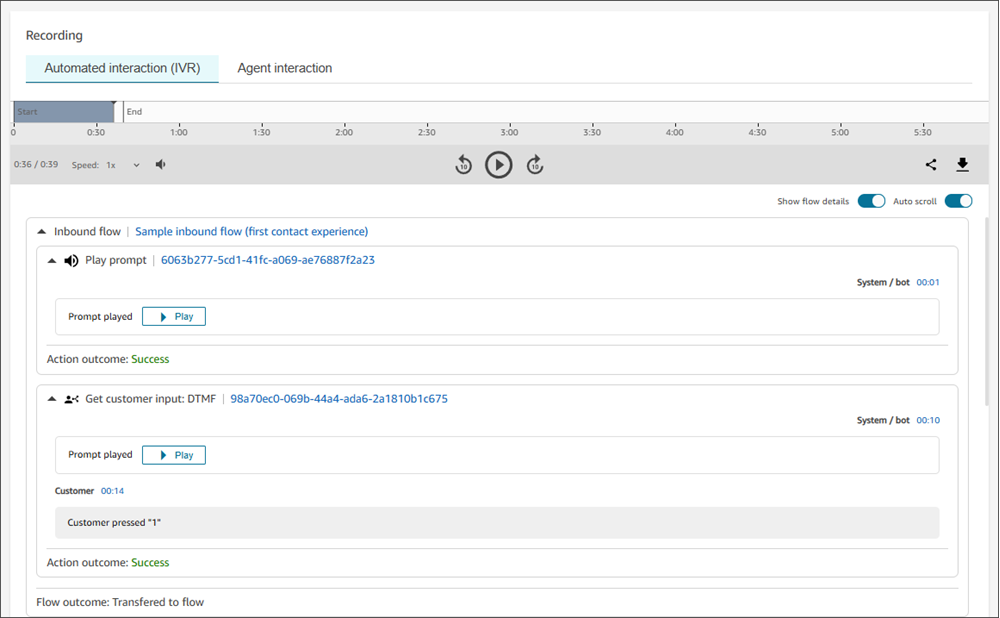
カスタマーインタラクションの詳細のみを表示する場合 (実行されたフローに関する追加の詳細を表示しない場合)、フローの詳細の表示トグルをオフにできます。以下の画像を参照してください。
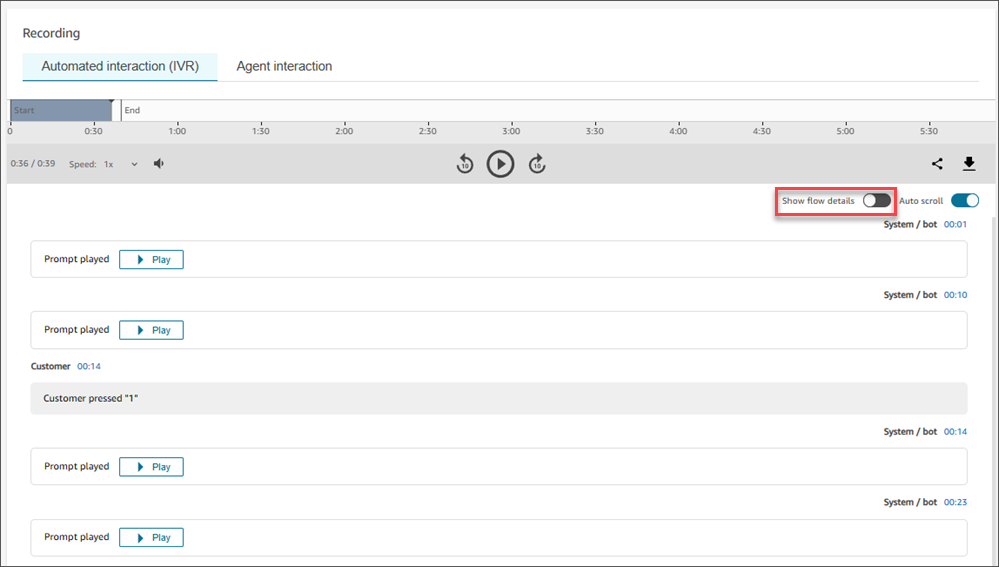
自動インタラクションログとトランスクリプト内で利用可能なフローブロック
連絡先の詳細ページで、Amazon Connect UI 内で次のフローブロックを表示できます。
録音を一時停止、巻き戻し、または早送りする
音声録音を一時停止、巻き戻し、または早送りするには、次のステップを使用します。
-
[コンタクトの検索] 結果で、[再生] アイコンを選択する代わりに、コンタクト ID を選択して、コンタクトレコードを開きます。

-
[コンタクトレコード] ページには、次の画像に示すように、他にも録音をナビゲートするためのコントロールがあります。
![[コンタクトレコード] ページ、録音を聞くための追加のコントロール。](images/recording-pause-rewind-fastforward.png)
-
調べたい時間のところをクリックまたはタップします。
-
再生速度を調整します。
-
再生と一時停止を行い、また 10 秒単位で前後にスキップします。
-
一時停止、巻き戻し、早送りの問題についてのトラブルシューティング
[問い合わせ検索] ページで録音を一時停止、巻き戻し、または早送りできない場合は、ネットワークが HTTP 範囲リクエストをブロックしている可能性があります。MDN Web Docs サイトの「HTTP range requests